macOS Oracle 설치 및 SQL Developer 연결하는 과정

해당 포스팅에서는 'macOS(Intel)에서 Oracle 설치 및 SQL Developer를 연결하는 과정'을 정리하였습니다.
Oracle이 macOS를 정식 지원하지 않기 때문에 docker를 통해 오라클 데이터베이스를 실행하고 연결하는 방식을 사용하였으며, docker 설치 및 로그인은 되어 있다는 가정 하에 이후 과정에 대한 설명이라는 점 참고 부탁드립니다.
docker를 통한 oracle 실행


-- 이미지 검색하기
docker search oracle-xe
-- 이미지 가져오기(다운로드)
docker pull oracleinanutshell/oracle-xe-11g
'search' 명령어를 통해 docker image를 검색합니다.
예시에서는 stars가 상대적으로 높은 'oracleinanutshell/oracle-xe-11g' 이미지를 사용하였습니다.
이미지 검색 후 'pull' 명령어를 통해 원하는 이미지를 docker hub로부터 가지고 옵니다.
(oracle-xe-11g는 'Oracle Databases 11g Express Edition'의 약자로 Express Edition은 개발용, 교육용 등으로 무료 사용할 수 있는 데이터베이스입니다. 24년 2월 기준 최대 12GB의 데이터, 최대 2GB의 RAM, 최대 2개의 CPU 스레드 등의 제약사항이 있습니다.)

-- 컨테이너 실행
docker run --name oracleXe11g -d -p 1521:1521 oracleinanutshell/oracle-xe-11g
이어서 다운로드한 이미지를 가지고 'run' 명령어를 사용하여 도커 컨테이너를 실행합니다.
위 명령어에 대한 상세 내용으로는 '--name' 옵션을 통해 oracleXe11g라는 컨테이너 이름을 지정하였으며, '-d' 옵션의 경우 Detached 모드(데몬 모드)를 뜻하며, 컨테이너가 백그라운드로 실행됩니다.
그리고 '-p' 명령어를 통해 호스트와 컨테이너의 포트를 연결하였습니다.
(-p <호스트의 포트>:<컨테이너의 포트>)

-- 컨테이너 내부 접속
docker exec -it oracleXe11g bash
도커 컨테이너 실행 이후 다음과 같이 컨테이너명을 통해 컨테이너 내부에 접속하거나 또는 'docker ps' 명령어를 통해 조회한 CONTAINER ID를 통해 접속할 수 있는데요.
'exec' 명령어는 컨테이너에 특정 명령을 실행하기 위해 사용되며, '-it' 옵션은 interactive terminal의 약자로 컨테이너를 지속적으로 연결해 주는 옵션입니다.
이어서 컨테이너 접속 상태에서 'sqlplus'를 통해 오라클 데이터베이스에 접속하게 되며, 이때 기본 접속 정보는 'system/oracle'입니다. user-name, password를 입력하면 Connected to 라는 메시지와 함께 오라클 데이터베이스에 접속하게 됩니다.
여기까지가 도커를 통해 oracle을 실행하는 과정이며, 컨테이너 종료 및 삭제, 이미지 삭제는 아래 명령어를 참고하시면 됩니다.
-- 모든 컨테이너(실행중 + 종료) 확인
docker ps -a
-- 컨테이너 종료
docker stop oracleXe11g
-- 컨테이너 삭제
docker rm oracleXe11g
-- 이미지 삭제
docker rmi 이미지ID
컨테이너 종료, 삭제, 이미지 삭제 시에는 다음과 같은 명령어를 사용할 수 있으며, 컨테이너와 이미지의 이름 또는 ID 값을 통해 해당 명령을 수행할 수 있습니다.
이미지를 가지고 컨테이너를 실행하는 방식이기 때문에 삭제 시에는 컨테이너를 삭제 후 이미지를 삭제하는 순서로 진행되어야 합니다.
SQL Developer 설치 및 oracle 연결

먼저 아래 오라클 공식 사이트를 통해 SQL Developer를 다운로드하고 설치를 진행해 줍니다.
https://www.oracle.com/database/sqldeveloper/technologies/download/
(oracle sql developer공식 다운로드 사이트)
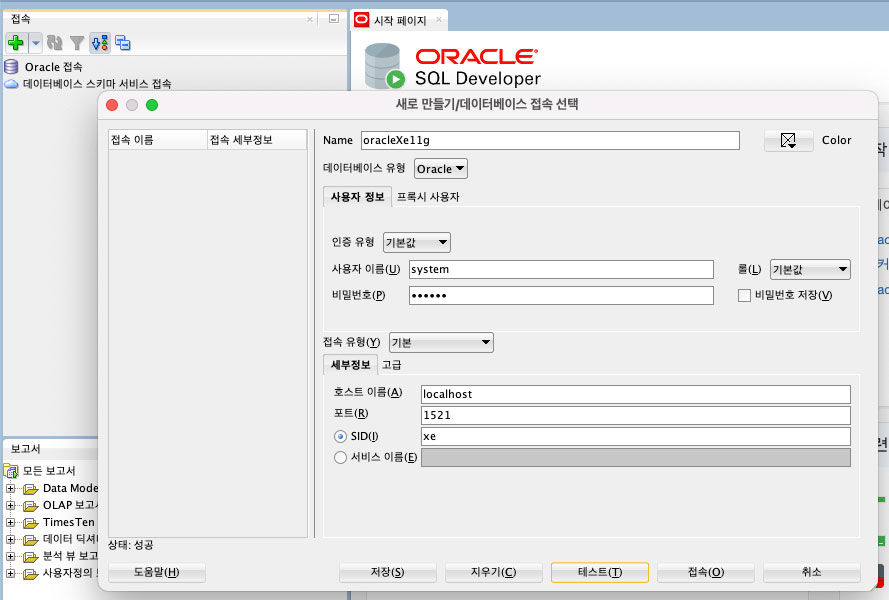
SQL Developer 실행 후 좌측 상단의 '+' 버튼을 통해 새로운 데이터베이스 접속 정보를 입력합니다.
데이터베이스 접속 이름은 임의로 정할 수 있으며 '사용자 이름', '비밀번호'를 입력합니다. (system/oracle)
'포트'는 도커를 통해 oracle을 실행할 때 '-p' 옵션으로 입력했던 호스트의 포트를 입력하고 'SID'의 경우 'xe'로 입력하면 됩니다.
(호스트 이름, 포트, SID는 기본적으로 예시와 같이 입력되어 있습니다.)
이렇게 접속을 하게 되면 docker를 통해 실행한 오라클 데이터베이스에 정상적으로 연결되는 것을 확인할 수 있습니다.
여기까지 맥에 오라클을 설치하고 sql developder까지 연결하는 과정을 살펴보았습니다.
잘못된 내용이나 추가로 궁금하신 부분은 댓글 남겨주시면 확인하여 답변드리겠습니다. 감사합니다.
'Programming > MacOS' 카테고리의 다른 글
| 맥북 유니코드(UTF-8) 텍스트 인코딩이 적용되지 않습니다. 해결 방법 (5) | 2024.08.29 |
|---|---|
| 맥북 가상머신 환경(UTM)에 Linux 설치하기 (0) | 2024.07.22 |
| Mac Java version(JDK 버전) 변경하는 방법 (0) | 2024.01.07 |
| mac local FTP Server 구현 방법(QuickFTP Server) (0) | 2023.01.29 |
| mac 내부 ip 확인하는 방법 (2) | 2022.12.07 |